THDSA统型机工控机软件安装说明.docx
《THDSA统型机工控机软件安装说明.docx》由会员分享,可在线阅读,更多相关《THDSA统型机工控机软件安装说明.docx(19页珍藏版)》请在冰豆网上搜索。
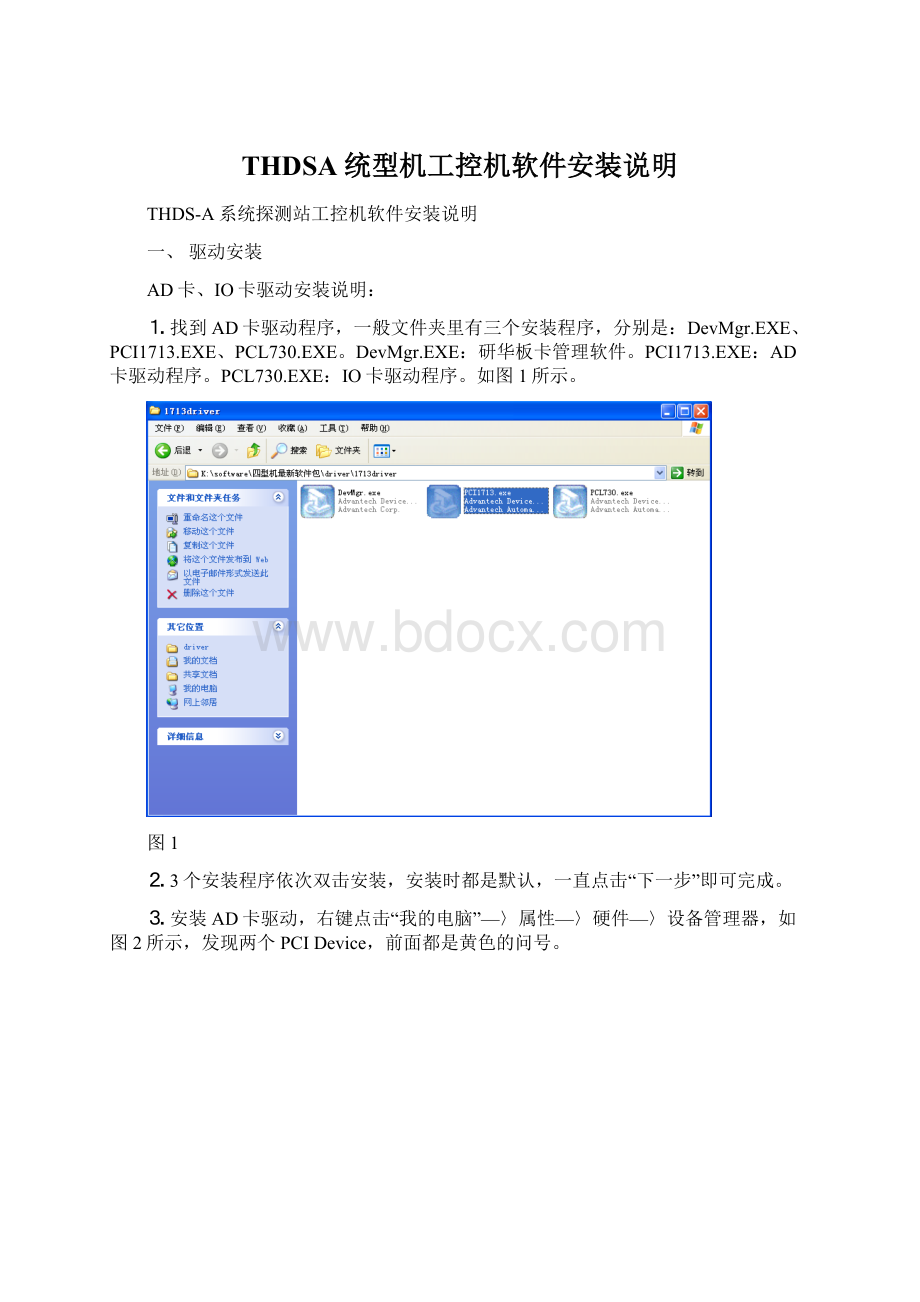
THDSA统型机工控机软件安装说明
THDS-A系统探测站工控机软件安装说明
一、驱动安装
AD卡、IO卡驱动安装说明:
⒈找到AD卡驱动程序,一般文件夹里有三个安装程序,分别是:
DevMgr.EXE、PCI1713.EXE、PCL730.EXE。
DevMgr.EXE:
研华板卡管理软件。
PCI1713.EXE:
AD卡驱动程序。
PCL730.EXE:
IO卡驱动程序。
如图1所示。
图1
⒉3个安装程序依次双击安装,安装时都是默认,一直点击“下一步”即可完成。
⒊安装AD卡驱动,右键点击“我的电脑”—〉属性—〉硬件—〉设备管理器,如图2所示,发现两个PCIDevice,前面都是黄色的问号。
图2
⒋右键点击第一个PCIDevice,选择“更新驱动程序”,会弹出图中“硬件更新向导”对话框,选择“自动安装软件”,点击“下一步”,会自动安装,最后提示“完成硬件更新向导”对话框。
这个板卡驱动安装完成,重复此步骤,将第二个PCIDevice驱动安装完成。
如图3所示。
图3
⒌安装完成后,图3中红线位置,会有两块AD卡,即列有两个AdvantechPCI1713SDevice。
⒍添加IO卡。
点击开始菜单,选择Advantechdevicemanager程序,如图4所示,会出现图5中的对话框。
图4
图5
⒎在对话框的下面找到“PCL730”,点击右侧“Add”按钮,弹出一个对话框,如图6所示。
设定地址“200”,双向设备添加两次,一个地址为200,一个地址为300,点击确定,如图7、8所示。
在对话框的上半部分,就会显示添加的IO卡,前面是序号包括AD卡的,000、001、002…,根据具体板卡序号,配置IPC的配置文件里的板卡序号。
如图9、10所示。
图6
图7
图8
图9
图10
MOXA卡驱动安装说明:
⒈一般启动计算机后,系统会提示发现新硬件并弹出新硬件向导对话框,选择“暂时不”后,点击下一步,如图11所示。
图11
⒉选择“从列表或指定位置安装”,如图12所示。
图12
⒊点击下一步,如图13所示,选择“在搜索中包括位置”选项,然后点击右侧“浏览”,找到MOXA卡驱动存放的文件夹(这里是“CP168UV2X86”文件夹),如图14所示,点击确定。
图13
图14
⒋点击下一步,开始安装,最后提示“完成找到新硬件向导”,点击完成,一般驱动就自动完成安装了。
如图15所示。
图15
⒌提示“完成找到新硬件向导”之后,有时还需要对8个串口分别安装驱动。
系统会弹出新硬件窗口,提示安装新硬件,还是按照上面1-4的步骤,会重复8次。
最后安装完成,可通过我的电脑—〉属性—〉硬件—〉设备管理器,查看“端口(COM和LPT)”,如果有8个MOXA卡的端口了,就说明安装已经完成。
二、工控机软件安装说明:
⑴IPC工作模块:
探测站软件。
⑵netrans软件:
通信软件,将列车数据上传中心。
⑶PM:
程序监控软件,开机时由PM负责启动IPC和netrans软件,并监控IPC和netrans运行状态,如果有一个软件退出,PM负责将软件重启。
⑷Radmin软件:
远程监控软件。
⑸jre软件:
JAVA虚拟机,安装此软件后netrans软件才能运行。
(6)RMS软件:
远程管理机服务器端软件,一般不用,远程管理机接电话线才有用。
注意:
由于DOM盘有写保护,软件安装完后重启计算机时,需要先运行提交命令再重启计算机。
方法是:
点击“开始”—〉“运行”输入“cmd”回车,弹出命令输入框,输入命令“ewfmgrc:
-commit”回车即可。
软件的设置只有运行提交命令并重启计算机后才能生效。
⑴IPC:
此软件为绿色软件无需安装。
首先在C盘根目录下新建一个文件夹,名为“IPC”,如图5所示。
然后将软件复制粘贴到该文件夹里,如图16所示。
一般软件备份放在F盘,各个版本的软件放在名为“IPC+版本”的文件夹里,如文件夹“IPC1.0.5”。
选择最新的版本,拷贝时注意只将文件夹里的文件拷贝,不能拷贝上一层的文件夹,然后粘贴到C盘根目录下的IPC文件夹下,如图17所示。
图16
图17
软件更新时只将新版本的软件替换IPC文件夹里的文件即可。
更换工控机时,需要将原配置文件备份,文件名为“IPCWorkdevice.cfg”,文件存放在原工控机的F盘的“IPC数据目录”文件夹下,将该文件放在现在的工控机的F盘的“IPC数据目录”文件夹下,替换原有文件即可。
软件运行条件:
单项设备的1块I/O卡和2块AD卡都正常,驱动都已经装好;双向设备的2块I/O卡和4块AD都正常,驱动都已经装好。
⑵netrans:
此软件为绿色软件无需安装。
首先在C盘根目录下新建一个文件夹,名为“netrans”,如图7所示。
然后将netrans软件拷贝粘贴到该文件夹里,如图8所示。
拷贝时注意只将文件夹里的文件拷贝,不能拷贝上一层的文件夹,然后粘贴到C盘根目录下的netrans文件夹下。
软件更新时只将新版本的软件替换netrans文件夹里的文件即可。
更换工控机时需要将原配置文件备份,文件名为“netrans.xml”,存放在原工控机的C盘的“netrans”文件夹下。
将该文件替换现有的即可。
图18
图19
⑶PM
首先在C盘根目录下新建一个文件夹,名为“PM”,如图20所示。
然后将PM软件拷贝粘贴到该文件夹里,一共有6个文件,如图21所示。
或者直接将存放PM软件的文件夹重命名为“PM”,将其复制粘贴到C盘根目录下。
双击名为“installService.bat”图标,安装完成。
图20
图21
⑷Radmin:
双击名为“RADMIN21.EXE”安装程序,一直“下一步”就可以了,最后安装完成。
如图22所示。
图22
第一次使用时,软件要求输入注册码,打开“readme.txt”文件,将里面的注册码复制粘贴即可。
如图23、24所示。
图23
图24
图25
⑸JRE:
找到JRE的安装文件,如图26所示。
双击安装程序,一直“下一步”即可完成安装。
图26
(6)RMS:
在C盘根目录下建立“RMS”文件夹,将RMS程序文件拷贝到“RMS”文件夹里,即可,新版PM会自动运行此软件。
最后软件安装完成后,点击“开始”—〉“运行”输入“cmd”回车,弹出命令输入框,输入命令“ewfmgrc:
-commit”回车即可。
更换工控机时还需要将原来的工控机的IP地址抄下来,填到新的工控机里。